
สารบัญ:
- ผู้เขียน John Day [email protected].
- Public 2024-01-30 13:05.
- แก้ไขล่าสุด 2025-01-23 15:12.
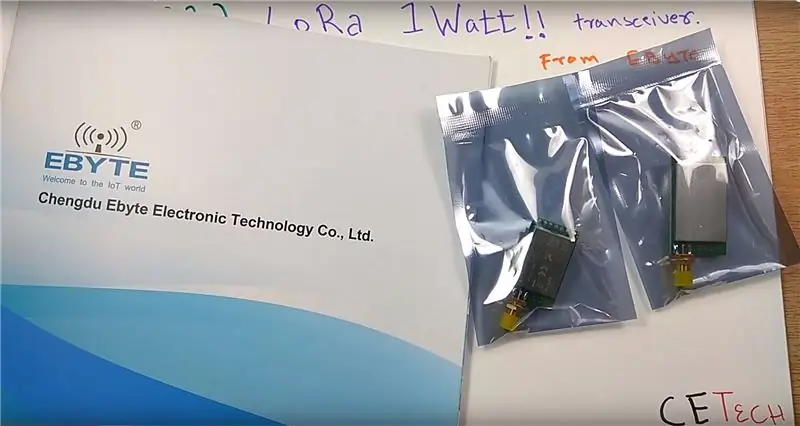

เฮ้ ว่าไงพวก! Akarsh ที่นี่จาก CETech
โครงการของฉันนี้เป็นช่วงการเรียนรู้มากกว่าที่จะเข้าใจการทำงานของโมดูล E32 LoRa จาก eByte ซึ่งเป็นโมดูลตัวรับส่งสัญญาณกำลังสูง 1 วัตต์
เมื่อเราเข้าใจการทำงานแล้ว ฉันได้ออกแบบ PCB ซึ่งเป็นจุดตัดสำหรับโมดูล E32 นี้ ซึ่งจะแสดงบัส UART เพื่อพูดคุยกับโมดูล E32 โดยตรงโดยไม่มีวงจรภายนอกใดๆ
สุดท้ายนี้ เราจะทดสอบโมดูลของเราโดยตั้งค่าลิงก์ระหว่าง 2 โมดูลและส่ง/รับข้อมูลโดยใช้ลิงก์ LoRa นี้
มาเริ่มกันที่ความสนุกตอนนี้เลย
ขั้นตอนที่ 1: อะไหล่

คุณสามารถค้นหาโมดูล LoRa จาก eByte ได้จากลิงก์ต่อไปนี้จาก LCSC:
โมดูล E32 1W:
โมดูล E32 100mW:
เสาอากาศ 433MHz:
ขั้นตอนที่ 2: รับ PCB สำหรับโครงการของคุณที่ผลิต

คุณต้องตรวจสอบ JLCPCB เพื่อสั่งซื้อ PCB ออนไลน์ในราคาถูก!
คุณจะได้รับ PCB คุณภาพดี 10 ชิ้นที่ผลิตและจัดส่งถึงหน้าบ้านคุณในราคา 2 เหรียญสหรัฐฯ และค่าขนส่งบางส่วน คุณยังจะได้รับส่วนลดสำหรับการจัดส่งในการสั่งซื้อครั้งแรกของคุณ หากต้องการออกแบบ PCB ของคุณเองให้ไปที่ easyEDA เมื่อเสร็จแล้วให้อัปโหลดไฟล์ Gerber ของคุณไปยัง JLCPCB เพื่อให้ผลิตด้วยคุณภาพที่ดีและเวลาตอบสนองที่รวดเร็ว
ขั้นตอนที่ 3: การเดินสายไฟและวงจร
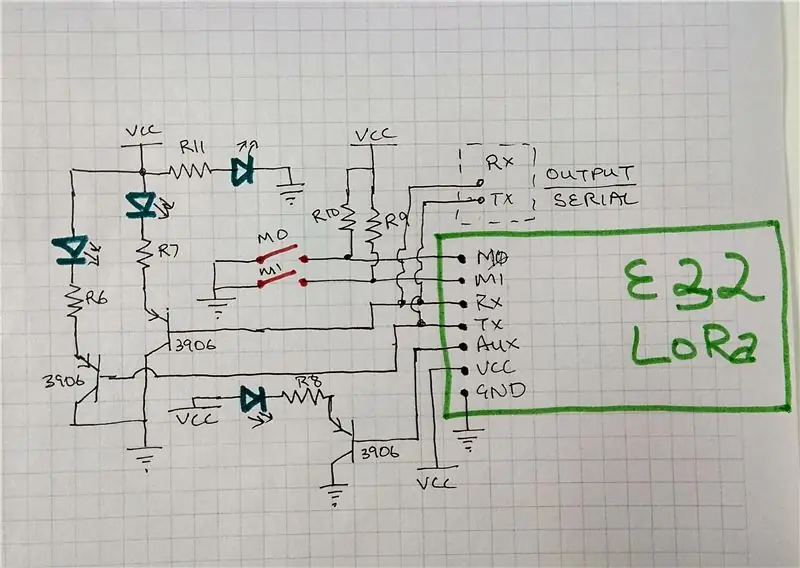

การเชื่อมต่อที่สำคัญที่สุดที่จะทำคือพิน M1 และ M0 ต้องเชื่อมต่อกับ GND หรือ VCC เพื่อการทำงานของโมดูลและไม่สามารถปล่อยให้ลอยได้ เราจะเรียนรู้เพิ่มเติมเกี่ยวกับการเลือกโหมดต่างๆ โดยใช้ M1 และ M0 ในขั้นตอนต่อไป
พิน AUX เป็นพินเอาต์พุตที่แสดงสถานะไม่ว่างของโมดูล เราจึงติด LED เข้ากับพินนี้โดยใช้ทรานซิสเตอร์ 3906 เพื่อทราบสถานะของ E32
สุดท้ายนี้ ฉันยังติดไฟ LED สองสามดวงบนหมุด Rx และ Tx เพื่อที่ว่าเมื่อมีการส่งข้อมูลผ่าน UART ไฟ LED จะมองเห็นได้
ขั้นตอนที่ 4: โหมดการทำงาน
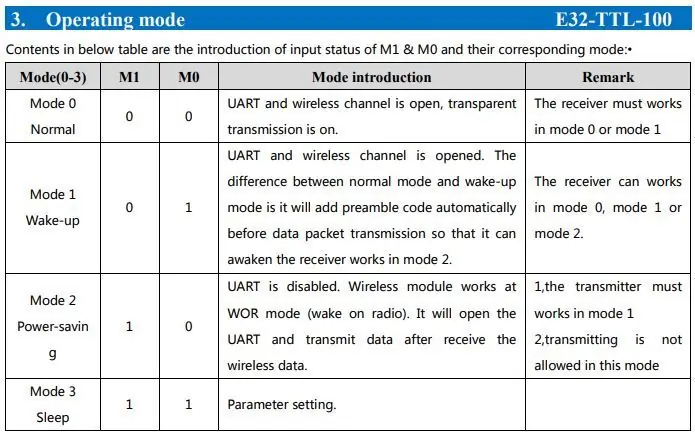
สามารถเปลี่ยนแรงดันไฟฟ้าของหมุด M1 และ M0 โหมดต่างๆ ของโมดูลได้
เราสามารถดูโหมดต่างๆ ได้จากตารางด้านบน
ฉันเน้นที่โหมด 0 และโหมด 3 เป็นหลัก สำหรับการใช้งาน LoRa ปกติ ฉันเก็บโมดูลไว้ที่โหมด 0 และสำหรับการกำหนดค่า ฉันจะเก็บไว้ที่โหมด 3
ขั้นตอนที่ 5: กระดานฝ่าวงล้อม

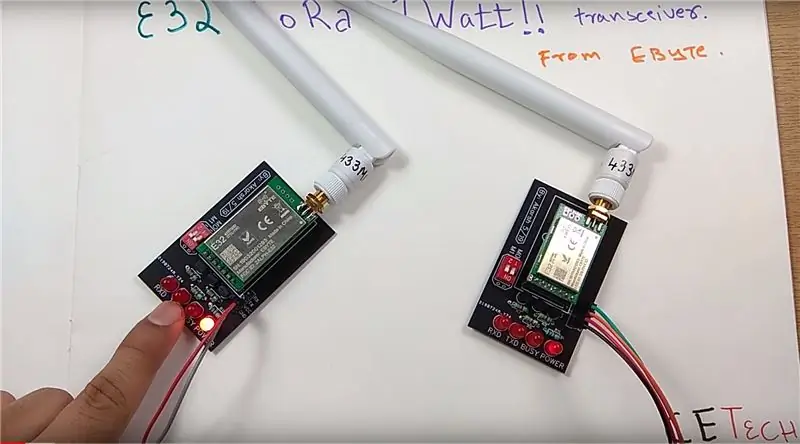
ฉันออกแบบ PCB โดยใช้แผนภาพวงจรด้านบนและทำการผลิตขึ้นมา
PCB เปิดเผยพอร์ต UART โดยตรงและ E32 สามารถใช้งานได้โดยไม่ต้องมีวงจรภายนอกกับไมโครคอนโทรลเลอร์โดยตรง
ดังนั้นฉันจึงบัดกรีส่วนประกอบบน PCB และทดสอบลิงก์ LoRa ในขั้นตอนต่อไป
ขั้นตอนที่ 6: การทดสอบขั้นสุดท้าย

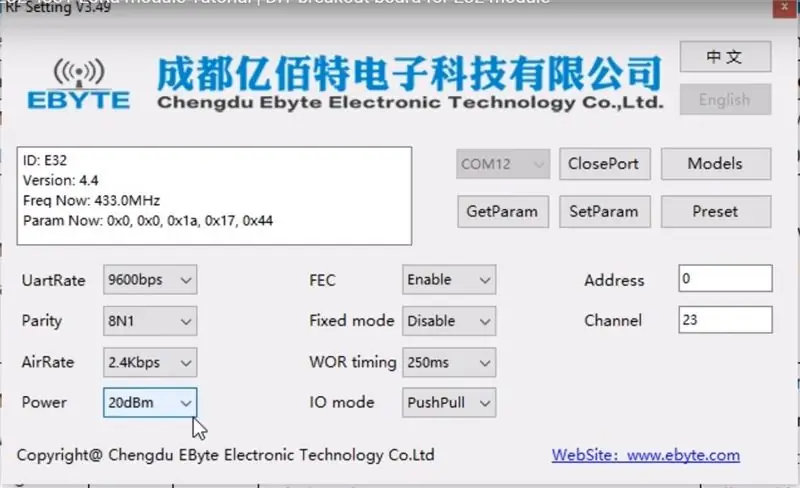
ฉันเชื่อมต่อหนึ่งโมดูลโดยใช้โมดูล FTDI กับพีซี และตั้งค่าสวิตช์โหมดของ M0 และ M1 เป็น 1 และ 1 สำหรับการตั้งค่าพารามิเตอร์
หลังจากทำเช่นนั้น ฉันเปิดซอฟต์แวร์การตั้งค่า RF และหลังจากเลือกพอร์ต COM ที่ถูกต้องแล้ว ให้กดปุ่ม GetParam ซึ่งเติมช่องทั้งหมดในซอฟต์แวร์และยืนยันว่าโมดูลทำงานอยู่
จากนั้นในการตั้งค่าครั้งที่สอง ฉันเปลี่ยนโหมดเป็นโหมด 0 โดยทำ M1 & M0 เป็น 0 & 0 ฉันทำสิ่งนี้สำหรับ 2 บอร์ดและเชื่อมต่อทั้งคู่เข้ากับแหล่งจ่ายไฟ จากนั้นเริ่มส่งข้อมูลไปยังโมดูลหนึ่งผ่าน UART และฉันเริ่มสังเกตพิน TX บนโมดูลอื่นที่กะพริบซึ่งยืนยันการตั้งค่าลิงก์ LoRa ไร้สาย ดูวิดีโอของฉันสำหรับการสาธิตเดียวกัน
แนะนำ:
Breadboard Friendly Breakout Board สำหรับ ESP8266-01 พร้อมตัวควบคุมแรงดันไฟฟ้า: 6 ขั้นตอน (พร้อมรูปภาพ)

Breadboard Friendly Breakout Board สำหรับ ESP8266-01 พร้อมตัวควบคุมแรงดันไฟฟ้า: สวัสดีทุกคน! หวังว่าคุณสบายดี. ในบทช่วยสอนนี้ ฉันจะแสดงวิธีที่ฉันสร้างอะแดปเตอร์ที่เป็นมิตรกับบอร์ดบอร์ดแบบกำหนดเองสำหรับโมดูล ESP8266-01 พร้อมการควบคุมแรงดันไฟฟ้าที่เหมาะสมและคุณสมบัติที่เปิดใช้งานโหมดแฟลชของ ESP ฉันได้ทำ mod นี้แล้ว
ควบคุมเครื่องใช้ในบ้านผ่าน LoRa - LoRa ในระบบอัตโนมัติภายในบ้าน - รีโมทคอนโทรล LoRa: 8 ขั้นตอน

ควบคุมเครื่องใช้ในบ้านผ่าน LoRa | LoRa ในระบบอัตโนมัติภายในบ้าน | LoRa Remote Control: ควบคุมและทำให้เครื่องใช้ไฟฟ้าของคุณจากระยะไกล (กิโลเมตร) โดยอัตโนมัติโดยไม่ต้องมีอินเทอร์เน็ต เป็นไปได้ผ่าน LoRa! เฮ้ ว่าไงพวก? Akarsh ที่นี่จาก CETech PCB นี้ยังมีจอแสดงผล OLED และรีเลย์ 3 ตัวซึ่ง
Open Source Breadboard-Friendly Modular Neopixel Breakout Board: 4 ขั้นตอน (พร้อมรูปภาพ)

Open Source Breadboard-Friendly Modular Neopixel Breakout Board: คำแนะนำนี้เป็นเรื่องเกี่ยวกับกระดานฝ่าวงล้อมขนาดเล็ก (8 มม. x 10 มม.) ที่เป็นมิตรกับเขียงหั่นขนมสำหรับ Neopixel LEDs ซึ่งสามารถวางซ้อนและบัดกรีซึ่งกันและกัน ความแข็งแกร่งของโครงสร้างมากกว่าบาง แถบ LED ในรูปทรงที่เล็กกว่ามาก
ESP32 Dual H Bridge Breakout Board: 8 ขั้นตอน

ESP32 Dual H Bridge Breakout Board: โปรเจ็กต์นี้มีไว้สำหรับบอร์ด ESP32 Breakout ที่ออกแบบมาให้เป็นสมองของหุ่นยนต์ตัวต่อไปของคุณ คุณสมบัติของบอร์ดนี้คือ สามารถรองรับชุดอุปกรณ์ ESP32 dev ที่มีสองแถวสูงสุดยี่สิบพินบนศูนย์ขนาด 1 นิ้ว สถานที่สำหรับติดตั้ง TB
ESP-IDF สำหรับโมดูล ESP32 การติดตั้งเสร็จสมบูรณ์: 5 ขั้นตอน

ESP-IDF สำหรับโมดูล การติดตั้งที่สมบูรณ์ของ ESP32: เมื่อไม่กี่เดือนที่ผ่านมา ฉันซื้อโมดูล ESP32 ฉันได้ตรวจสอบว่ามีวิธีใดบ้างในการเขียนโปรแกรม เนื่องจากฉันคิดว่ามันเป็นฮาร์ดแวร์ที่ทรงพลังมาก คราวนี้เราจะติดตั้งและกำหนดค่า Espressif IoT Development Framework แพลตฟอร์มหรือ (ESP-IDF) จาก
